win7系统桌面右下角出现小喇叭显示红叉怎么解决
作者:佚名 来源:雨林木风 2019-04-21 20:14:46
我们在操作win7系统电脑的时候,常常会遇到win7系统桌面右下角出现小喇叭显示红叉的问题。那么出现win7系统桌面右下角出现小喇叭显示红叉的问题该怎么解决呢?很多对电脑不太熟悉的小伙伴不知道win7系统桌面右下角出现小喇叭显示红叉到底该如何解决?其实只需要点击运行 - 输入“services.msc”,按下确定进入服务列表。然后再里面找到WINDOWS AUDIO把它设置为启动,找到WINDOWS AUDIO快速方法是切断到服务左边的选项按下W很容易就找到WINDOWS AUDIO项了。 就可以了。下面小编就给小伙伴们分享一下win7系统桌面右下角出现小喇叭显示红叉具体的解决方法:
1
出现问题的现象
win7桌面右下角出现小喇叭显示红叉,鼠标点上去提示音频服务未运行。
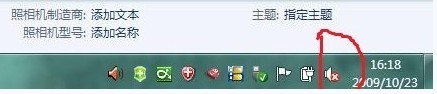
2
如果你这时候能打开,小喇叭的话,你只需要把小喇叭的音量调到最大就行了
3
如果打不开小喇叭,而且你又确定不是驱动问题,那么很有可能是你的系统WINDOWS AUDIO没去开启
具体步骤:点击运行 - 输入“services.msc”,按下确定进入服务列表。然后再里面找到WINDOWS AUDIO把它设置为启动,找到WINDOWS AUDIO快速方法是切断到服务左边的选项按下W很容易就找到WINDOWS AUDIO项了。
4
重启WINDOWS AUDIO项
如果你到了服务里面发现这个服务是启动的,你可以先把它禁用掉,然后再重启下它试一下。
以上是关于win7桌面右下角出现小喇叭显示红叉怎么办。最好小编是根据第四步解决问题的。出现这个问题你首先要排除的是驱动问题,然后再来考虑是不是系统那些设置出错了,最后喜欢在这里能帮你解决这个问题。
相关阅读
- 热门手游
- 最新手游
- 本类周排行
- 本类总排行

























